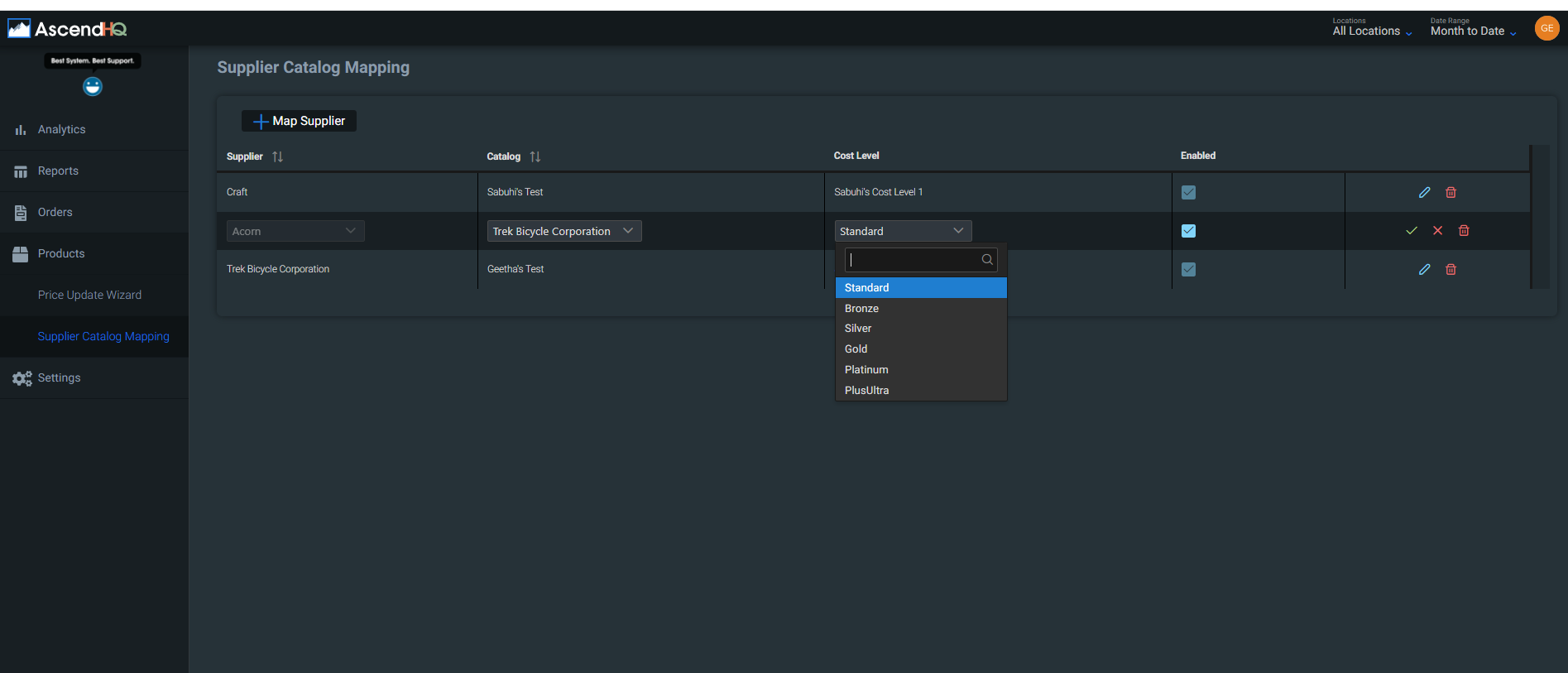Configurazione
- Per utilizzare questo strumento, sono necessarie le seguenti autorizzazioni:
- Reporting - Ascend HQ
- Se si ha solo questa autorizzazione, lo strumento sarà di sola lettura e non si disporrà di tutte le funzionalità.
- Ordini venditore
- Questo, oltre al "Reporting - Ascend HQ", garantirà l'accesso completo allo strumento.
- Reporting - Ascend HQ
- Aggiornamento alla versione 22.1 o successiva.
- Si potrà accedere per consultare gli ordini speciali e le opzioni di evasione utente solo dalle sedi a cui si ha accesso.
- Se è impostato un Warehouse (magazzino centrale), tutti gli utenti avranno accesso per visualizzare le opzioni di evasione Warehouse, anche se non hanno accesso a questa sede.
Individuare lo strumento di gestione degli ordini speciali in Ascend HQ
Si troverà in Ascend HQ, sotto Orders (ordini) > Special Orders (ordini speciali).
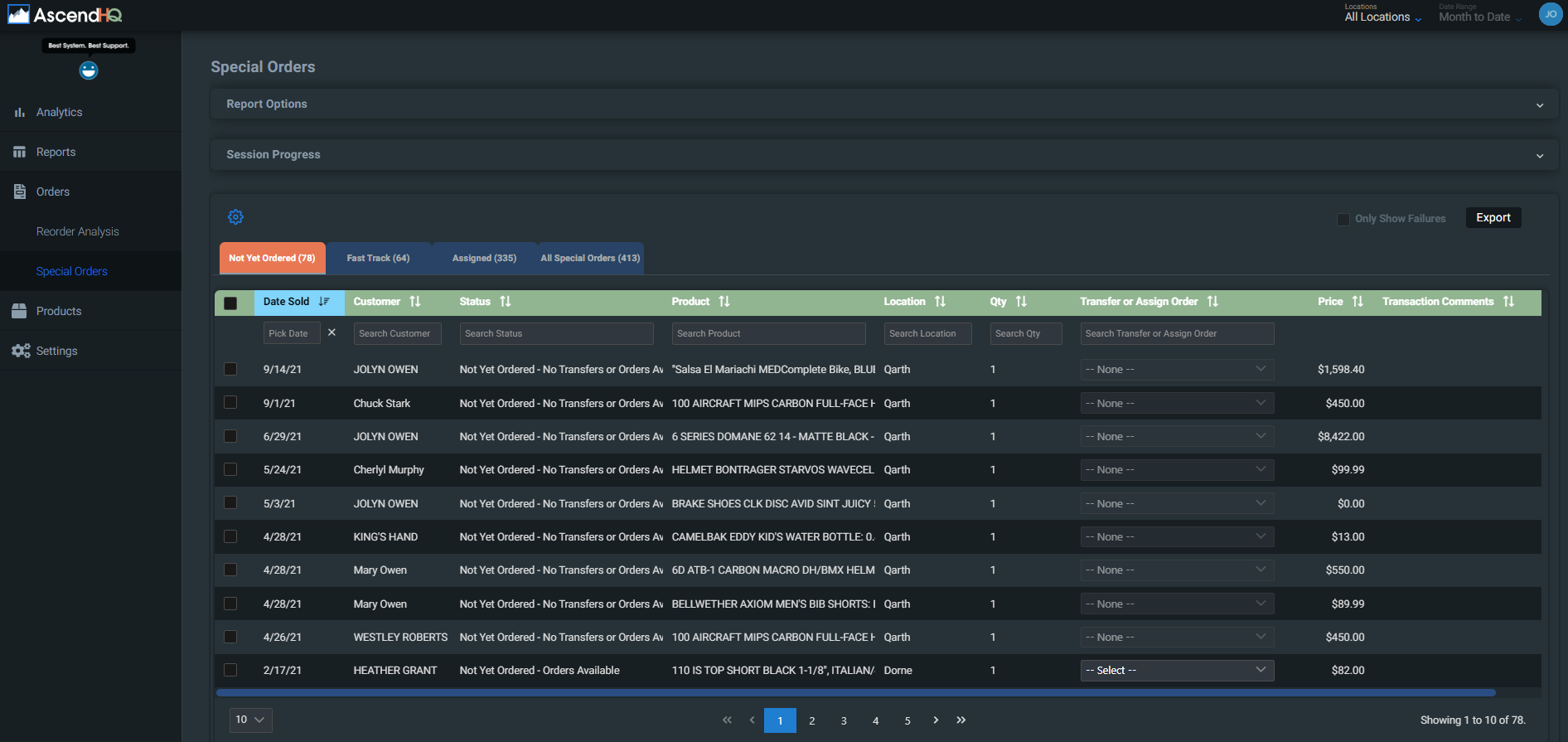
Schede filtrate

Dopo aver cliccato sulla sezione Special Orders (ordini speciali), si verrà indirizzati a un report che presenta 4 schede diverse:
Not Yet Ordered (non ancora ordinato)
- Questa scheda include gli ordini speciali cui non è associato un tipo di evasione, ad esempio un trasferimento, un ordine o una richiesta Warehouse.
Fast Track (corsia veloce)
- Questa scheda include tutti gli ordini speciali a cui è stata assegnata una evasione, i quali potrebbero avere un'opzione diversa che permette di evadere l'ordine speciale più velocemente.
Assigned (assegnato)
- Questa scheda visualizzerà tutti gli ordini speciali a cui è assegnata un'opzione di evasione. Presenterà anche diverse colonne predefinite, comprendenti data di arrivo prevista e codice di tracciamento dell'ordine se questo è stato spedito.
All Special Orders (tutti gli ordini speciali)
- Questa scheda include tutti gli ordini speciali.
- È possibile scegliere di mostrare o nascondere i trasferimenti in corso e/o le voci che sono state completate negli ultimi 30 giorni.
Report Options (opzioni report)
Nella sezione del report Report Options sono disponibili alcune opzioni aggiuntive che possono essere modificate.
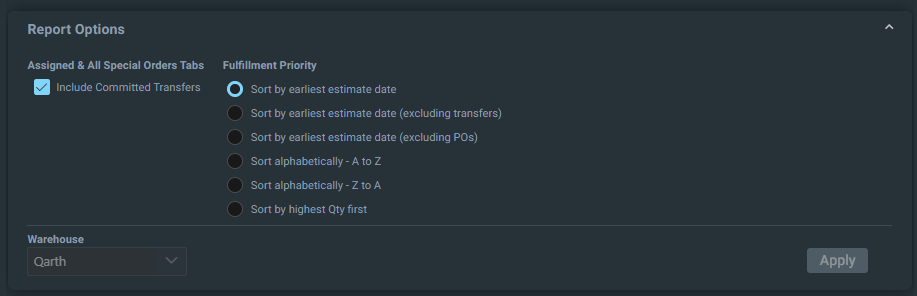
Include completed items from past 30 days (Includi gli articoli completati negli ultimi 30 giorni) è stato rimosso.
Include Committed Transfers (includi trasferimenti impegnati) ora è valido solo per le schede degli ordini assegnati e degli ordini speciali
Fulfillment Priority (priorità evasione)
Qui è possibile selezionare come saranno ordinati i menu a discesa Transfer (trasferimento) o Assign Order (assegna ordine).
Warehouse
Alcuni concessionari multi-store hanno una sede all'interno della loro struttura che funge da Warehouse (magazzino centrale). Questo Warehouse generalmente non completa transazioni proprie, ma piuttosto è una sede che ordina la maggior parte degli articoli dai fornitori e li fa prima consegnare in loco, per poi trasferirli a tutte le altre sedi per rifornire il loro inventario.
Al momento, in Ascend RMS non esiste una designazione speciale per un Warehouse: un Warehouse apparirà come qualsiasi altra sede. Un Central Orderer (ordinatore centrale) con autorizzazione Vendor Order può designare un Warehouse in Ascend HQ. Dopo aver selezionato e applicato questo Warehouse in Report Options, non sarà più possibile modificare il Warehouse.
La selezione di un Warehouse aggiungerà quindi alcune opzioni di evasione aggiuntive che non sarebbero state disponibili in precedenza:
Sarà possibile assegnare degli Special Orders (ordini speciali) ad un Warehouse's Order (ordine di magazzino centrale - inviato o non inviato)
Nota: Gli ordini provenienti da altre sedi diverse da Warehouse e dalla sede in cui ha avuto origine l'ordine speciale non saranno disponibili nell'elenco delle opzioni di evasione.
Sarà possibile assegnare Special Orders (ordini speciali) a un trasferimento) dalla sede Warehouse, anche se il Warehouse ha alcun prodotto attualmente in stock.
Anche se non si ha accesso alla sede Warehouse, sarà ora possibile effettuare il trasferimento da questa sede.
Nota: Non si potranno comunque vedere gli ordini speciali del Warehouse se non si ha accesso a questa sede.
Selezione Warehouse in HQ
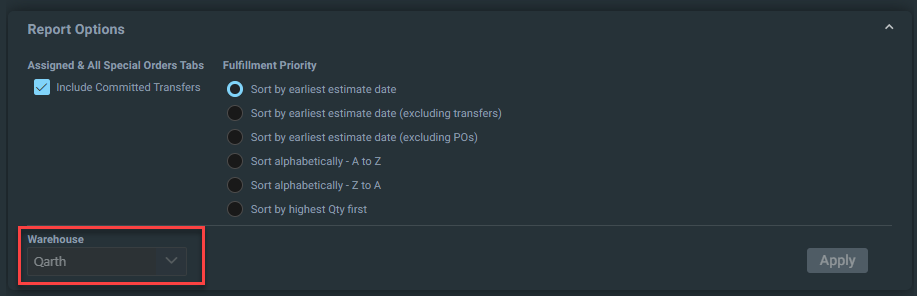
- Questa casella a discesa includerà tutte le sedi della concessionaria.
- Dopo aver selezionato una sede cliccando su Apply (applica), verrà visualizzato un messaggio di avviso che informa che non sarà più possibile modificare il proprio Warehouse.
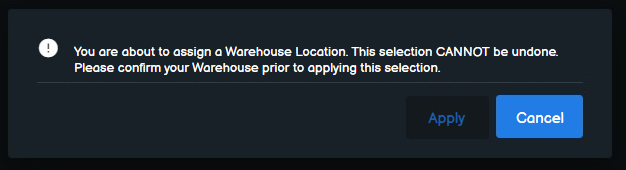
- Se si seleziona Apply nel messaggio di avviso, il Warehouse verrà salvato e verrà visualizzata un'opzione Warehouse come selezione disponibile per un trasferimento o l'assegnazione di un ordine.
- L'elenco a discesa Warehouse verrà quindi disabilitato e non potrà essere più selezionato.
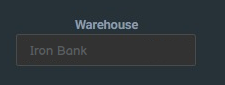
Stati Warehouse HQ
I nuovi stati per gli ordini speciali prevedono la dicitura Assigned to Warehouse (assegnato a Warehouse) per tenere conto di quando l'opzione di evasione è collegata a un Warehouse.
-
Assigned to Warehouse - Not Yet Ordered (assegnato a Warehouse - Non ancora ordinato)
- Utilizzato quando la riga di evasione dell'articolo di vendita ha un ID articolo ordine nullo e il Warehouse non dispone di una quantità sufficiente per evadere l'ordine
-
Assigned to Warehouse - Unsubmitted (Assegnato a Warehouse - Non inviato) e Assigned to Warehouse - Submitted (Assegnato a Warehouse - Non inviato)
- Utilizzati quando la riga di evasione dell'articolo di vendita ha un ID articolo ordine, ma l'articolo d'ordine correlato non è stato ancora ricevuto.
* Inviato - quando l'ordine correlato ha una data di invio.
* Non inviato - quando l'ordine correlato non ha una data di invio.
- Utilizzati quando la riga di evasione dell'articolo di vendita ha un ID articolo ordine, ma l'articolo d'ordine correlato non è stato ancora ricevuto.
-
Assigned to Warehouse - Transfer - Requested, Assigned to Warehouse - Transfer Picked, Assigned to Warehouse - Transfer - Sent oppure Assigned to Warehouse - Transfer - Received (assegnato a Warehouse - trasferimento - richiesto, assegnato a Warehouse - trasferimento prelevato, assegnato a Warehouse - trasferimento - inviato, o assegnato a Warehouse - trasferimento - ricevuto)
- -Utilizzati quando la riga di evasione dell'articolo di vendita ha un ID articolo ordine nullo e il Warehouse non ha una quantità sufficiente per evadere l'ordine.
-Oppure, quando la riga di evasione dell'articolo di vendita ha un ID articolo ordine non nullo, il Warehouse ha una quantità sufficiente per evadere l'ordine e l'articolo d'ordine correlato è stato ricevuto.
-In tutti i casi, lo stato specifico del trasferimento (richiesto, prelevato, inviato, ricevuto) deve essere recuperato allo stesso modo dei trasferimenti non da Warehouse.
- -Utilizzati quando la riga di evasione dell'articolo di vendita ha un ID articolo ordine nullo e il Warehouse non ha una quantità sufficiente per evadere l'ordine.
Modulo Articoli da ordinare - Warehouse
La colonna Transfer To Location (trasferimento a sede) apparirà quando esiste una richiesta d'ordine speciale da Warehouse: apparirà solo per le sedi di Warehouse e solo se hanno una richiesta di ordine speciale da Warehouse. Una richiesta d'ordine speciale da Warehouse viene creata quando si seleziona un'opzione di evasione Warehouse nello strumento di gestione degli ordini speciali e questo non dispone di una quantità adeguata per evadere l'ordine speciale.
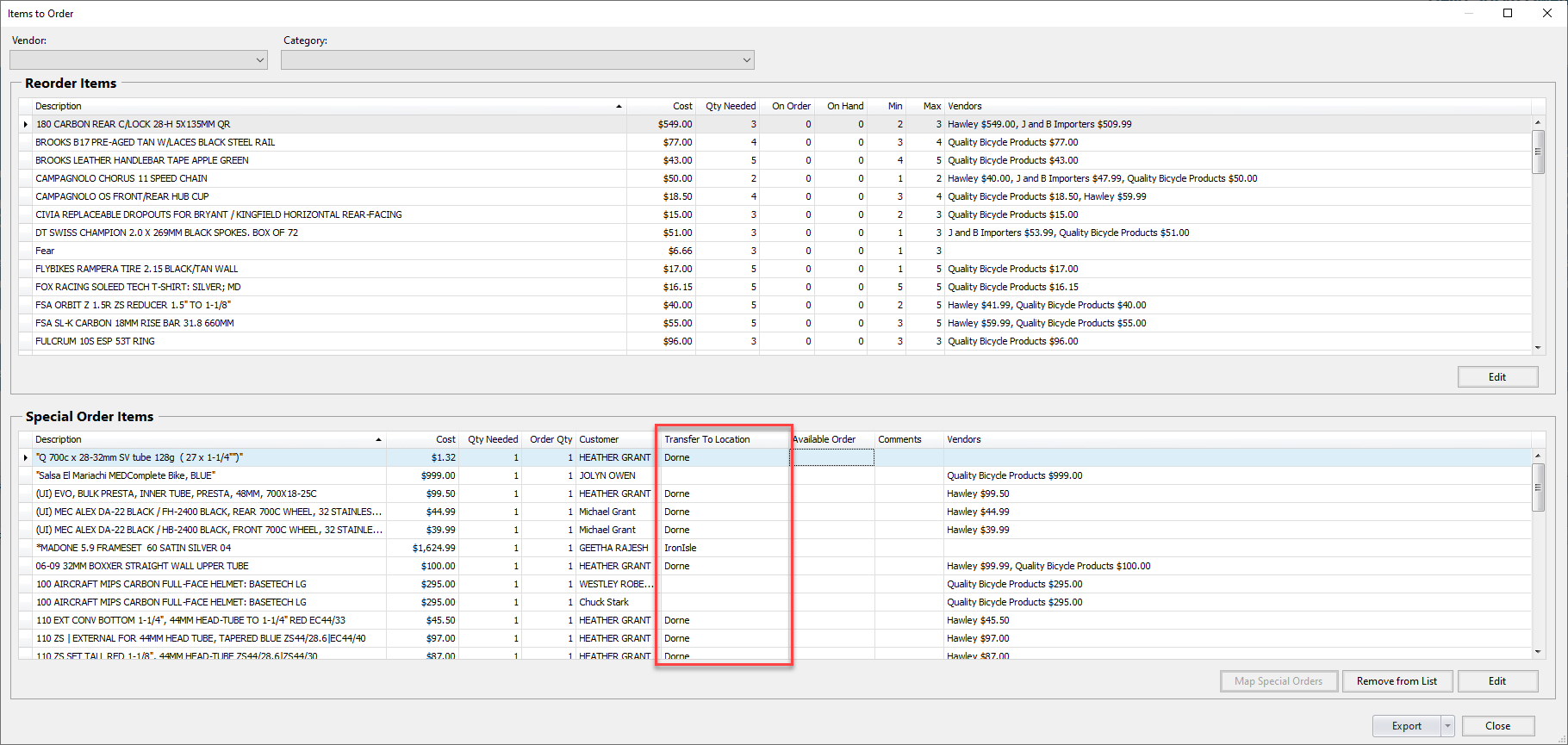
Una Special Order Warehouse Request (richiesta d'ordine speciale da Warehouse) in attesa di ricevere un ordine di acquisto, prima di trasferire l'articolo alla sede richiedente, viene chiamata Waiting on Dependency (in attesa di correlazione). Questo stato viene visualizzato nei Dettagli del trasferimento.
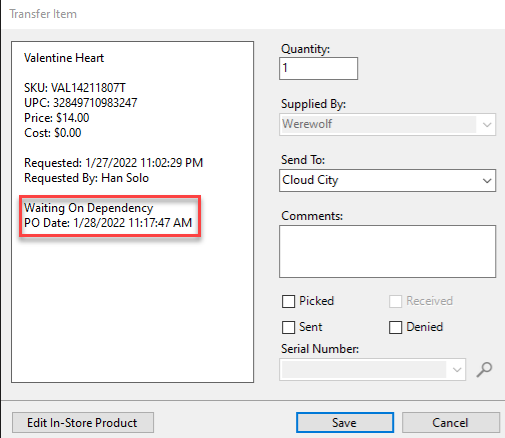
Selezione a discesa
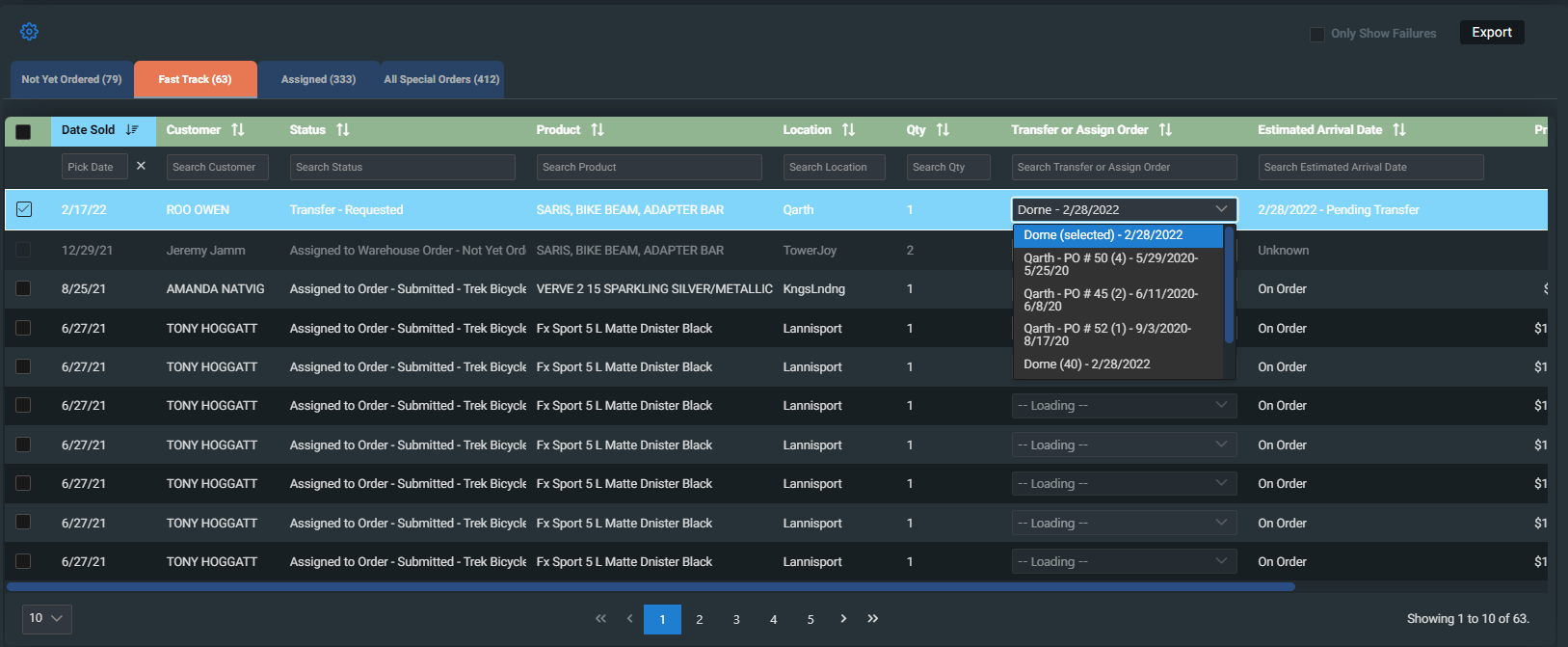
- Tutte le opzioni di evasione disponibili per un ordine speciale specifico saranno visibili nel menu a discesa Transfer (trasferimento) o Assign Order (assegna ordine).
- I trasferimenti disponibili verranno mostrati se un'altra sede della concessionaria, a cui si ha accesso, dispone dell'articolo d'ordine speciale in magazzino.
- Gli ordini d'acquisto creati nella sede dell'ordine speciale o nel Warehouse verranno visualizzati se l'articolo d'ordine speciale è incluso nell'ordine d'acquisto e non è già stato assegnato a qualcos'altro (ad esempio a un altro ordine speciale o a un noleggio).
- Quando un ordine speciale non ha opzioni di evasione, la casella a discesa sarà disabilitata e non visualizzerà nulla.
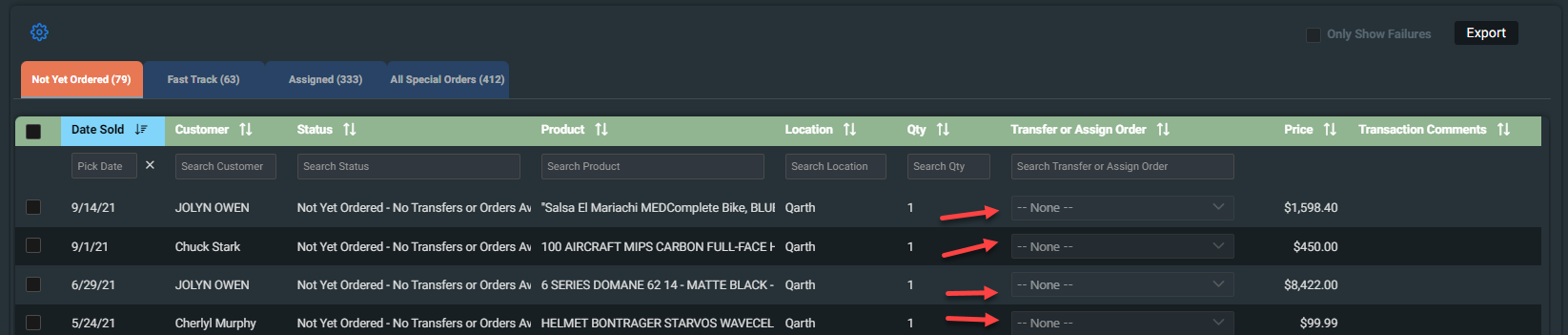
- Una volta che un ordine speciale con uno stato di evasione ordine speciale di Transfer (trasferito) presenta uno stato di trasferimento di prelevato, inviato o ricevuto…
- La casella a discesa sarà disabilitata.
- Il testo nella casella a discesa sarà “[Sede di trasferimento]”
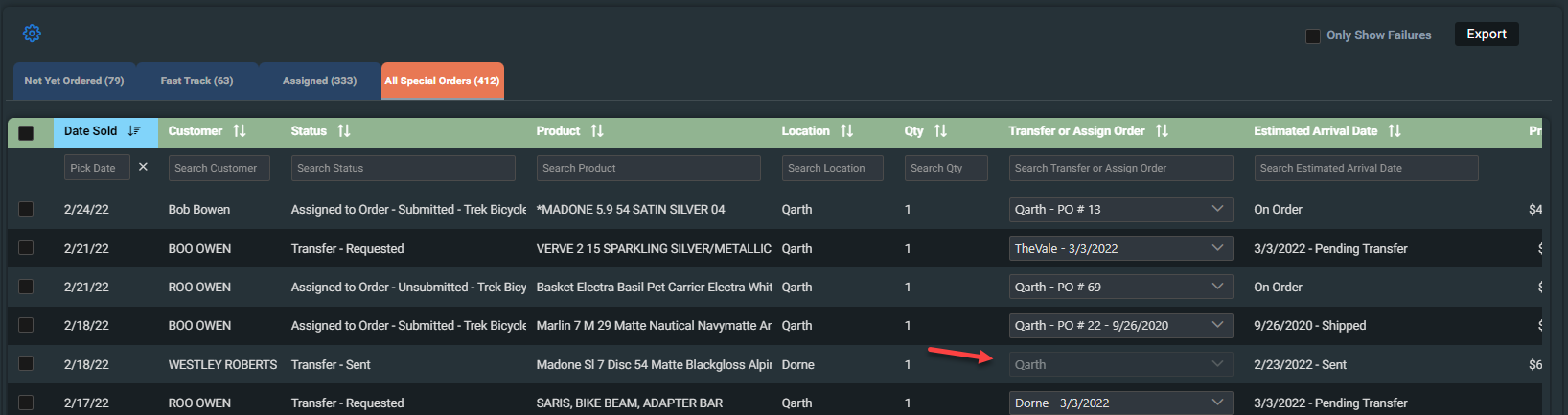
- Una volta che un ordine speciale con uno stato di evasione dell'ordine speciale di Order (ordine) presenta uno stato dell'articolo d'ordine di acquisto di ricevuto…
- La casella a discesa sarà disabilitata.
- Il testo nella casella a discesa sarà "Received - PO # [PO Number]" (Ricevuto - PO # [codice PO])
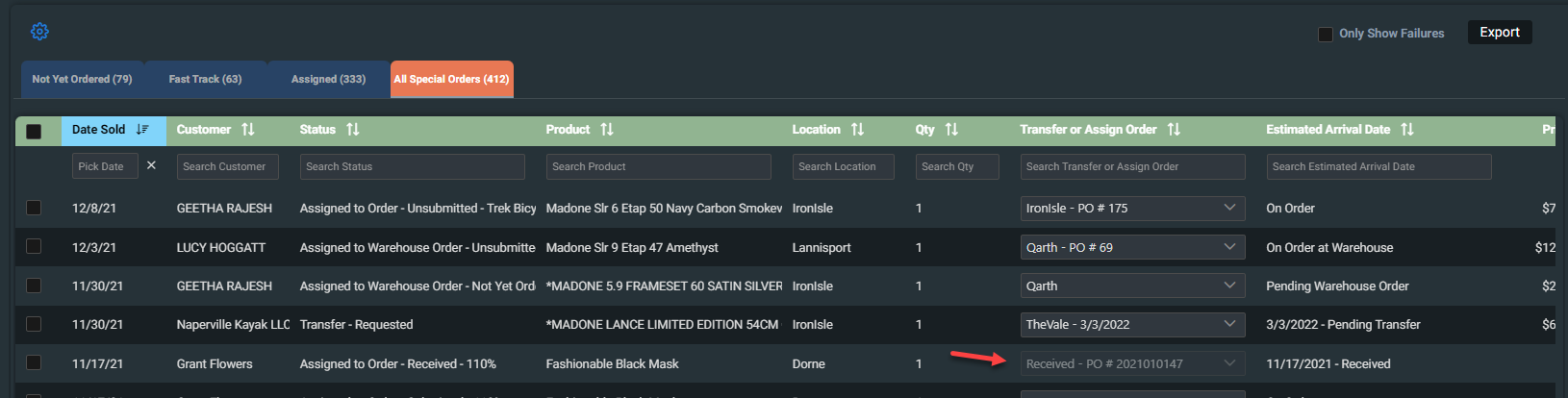
- Una volta che un ordine speciale presenta uno stato di evasione dell'ordine speciale di Completed (completato)
- La casella a discesa sarà disabilitata.
- Il testo nella casella a discesa sarà "Completed" (completato)
Sessione/i di invio
- Dopo aver finito di assegnare trasferimenti e ordini agli ordini speciali, occorre cliccare sul pulsante Submit (invio).
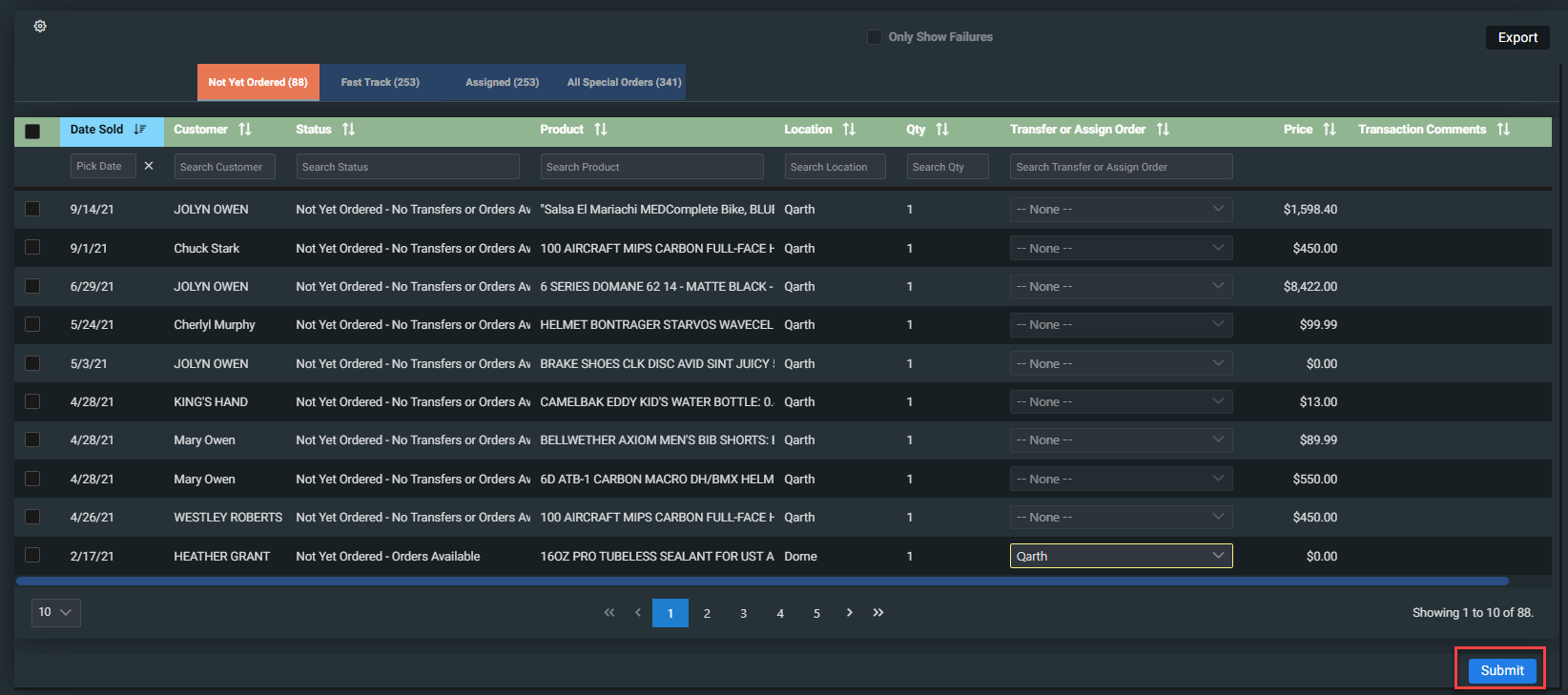
- Una volta selezionato questo pulsante, la sessione precedente terminerà. Una nuova sessione inizierà una volta aggiornata un'assegnazione di evasione.
- Mentre le informazioni per la sessione inviata vengono trasmesse al client Ascend RMS, le righe dell'ordine speciale che sono state modificate diventeranno inattive fino a quando le informazioni non verranno trasmesse correttamente al client Ascend RMS.
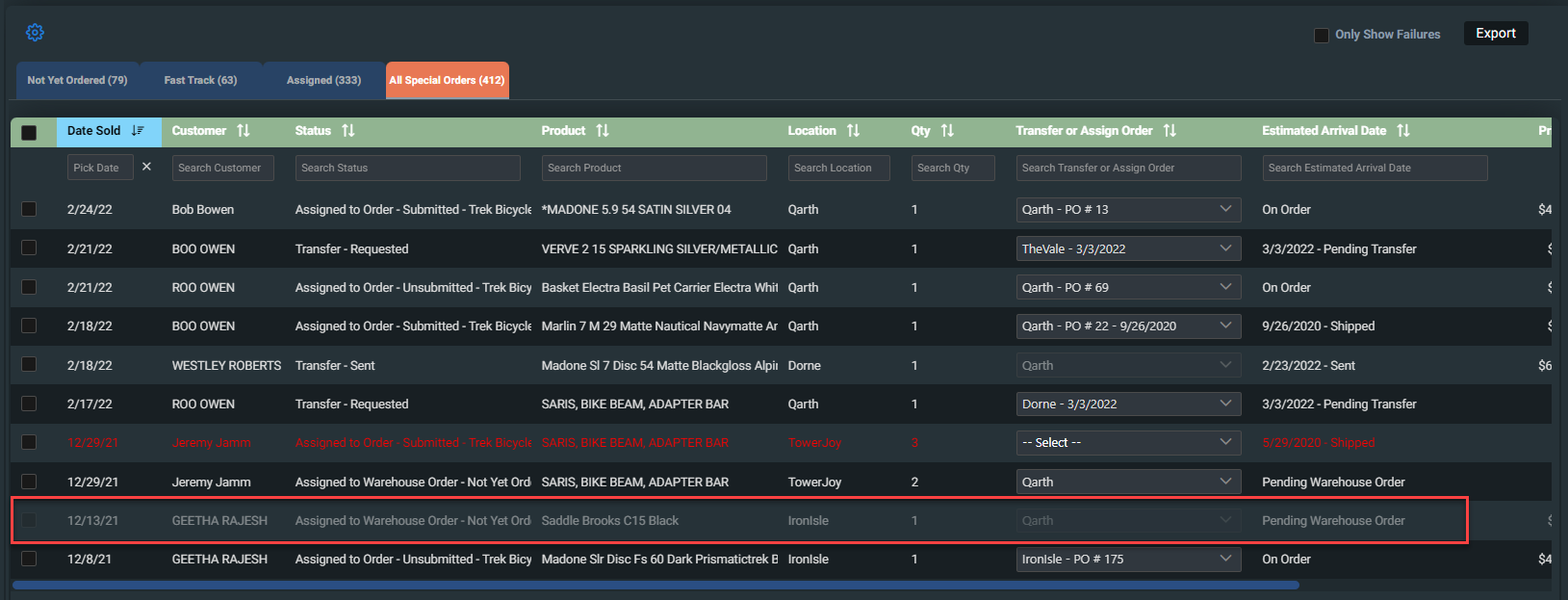
- Se si verifica un errore durante il tentativo di aggiornare l'evasione, la riga dell'ordine speciale diventerà rossa, tornerà alla scheda "Not Yet Ordered" (non ancora ordinato) in uno stato di errore e l'errore verrà visualizzato se si passa il mouse sopra la riga dell'ordine speciale.

- Una volta che è stato premuto il tasto Submit (invio) e la sessione di evasione è stata elaborata, tutti gli ordini speciali a cui è stata assegnata l'evasione verranno spostati nelle schede appropriate in base al loro nuovo stato.
Avanzamento della sessione
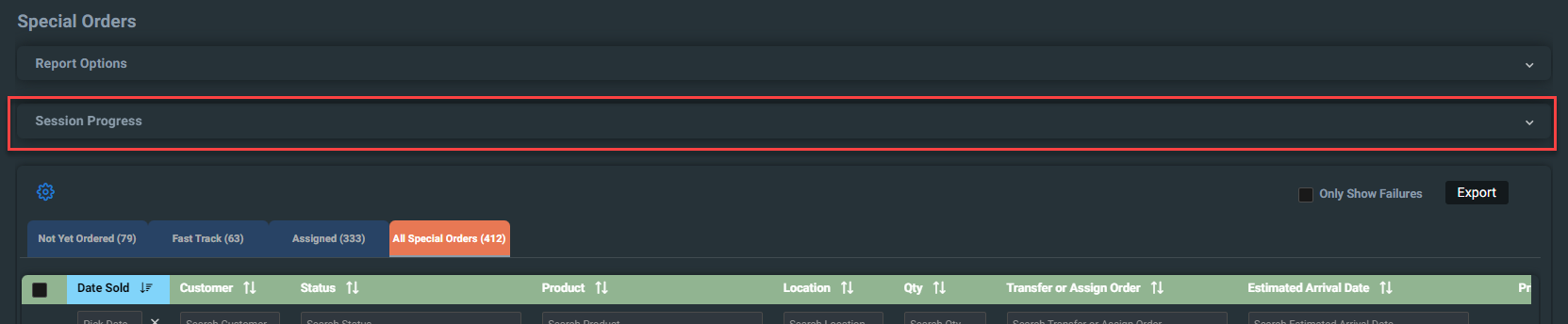
- Se ci sono sessioni di evasione degli ordini speciali completate nelle ultime 24 ore o sessioni di evasione degli ordini speciali attive, in HQ verrà mostrata la tabella dello stato di evasione ordini speciali.
- Lo stato di avanzamento della sessione verrà mostrato in una sezione a discesa sotto le opzioni del report
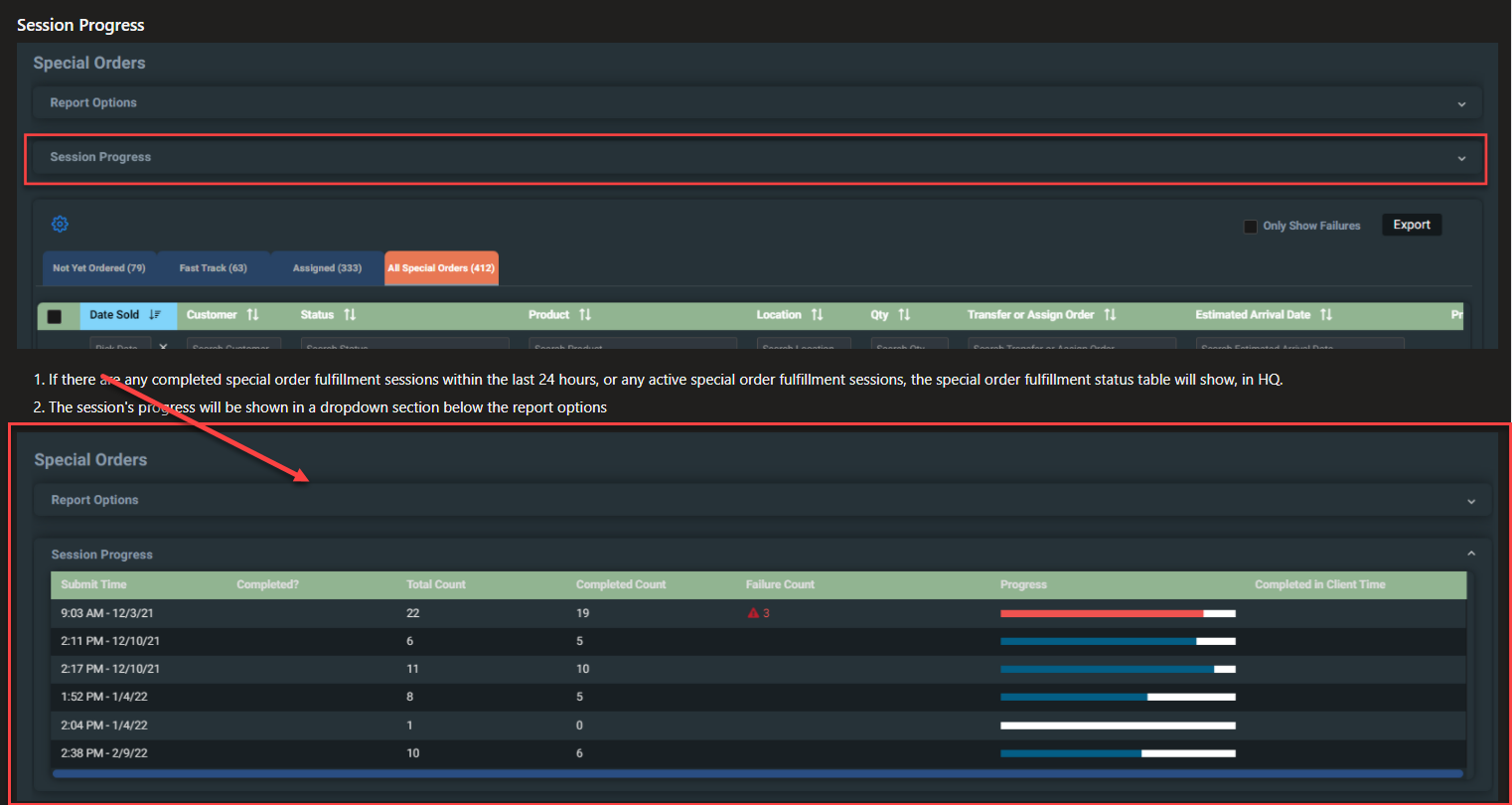
Selezione Cost Level (livello costo)
- In Ascend HQ, passare a Supplier Catalog Mapping (mappatura catalogo fornitore).
- Scegliere un catalogo fornitore.
- Utilizzare il menu a tendina Cost Level (livello costo) per scegliere il livello fornitore.